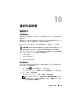Users Guide
重新安裝軟體 137
CD/DVD
的內容,然後連按兩下
autorcd.exe
檔案。在您首次執行
CD/DVD
時,系統可能會提示您安裝某些安裝檔案。按一下
OK (
確
定
)
,然後依螢幕上的指示繼續操作。
3
從工具列的
Language (
語言
)
下拉式選單中,選擇您所喜好的驅動程
式或公用程式語言
(
如果提供
)
。
4
在歡迎螢幕中,按一下下一步並等候
CD/DVD
完成硬體掃描。
5
若要偵測其他驅動程式和公用程式,請在
Search Criteria (
搜尋標準
)
下,從
System Model (
系統型號
)
、
Operating System (
作業系統
)
和
Topic (
主題
)
下拉式選單中選擇適當的類別。
螢幕上將會出現您的
Tablet PC
使用的特定驅動程式與公用程式的連
結。
6
按一下特定驅動程式或公用程式的連結,以顯示有關您要安裝的驅動
程式或公用程式的資訊。
7
按一下
Install (
安裝
)
按鈕
(
如果顯示
)
,開始安裝驅動程式或公用程
式。在歡迎螢幕上,按照螢幕上的提示完成安裝。
如果沒有顯示
Install (
安裝
)
按鈕,則會自動進行安裝。若要獲得安裝
說明,可以參閱以下小節中的相應說明,或按一下
Extract (
擷取
)
依
照擷取的說明進行操作,然後閱讀讀我檔案。
如果系統指示您瀏覽驅動程式檔案,請按一下驅動程式資訊視窗中的
CD/DVD
目錄,以顯示與該驅動程式關聯的檔案。
手動重新安裝驅動程式
按照前一章節中的說明將驅動程式檔案擷取至硬碟機後,請執行以下作
業:
1
按一下開始
,然後在電腦上按一下滑鼠右鍵。
在
Windows XP
中,按一下開始,然後在我的電腦上按一下滑鼠右鍵。
2
按一下內容
→
裝置管理員。
在
Windows XP
中,按一下內容
→
硬體
→
裝置管理員。
註: 在 Windows Vista 中,螢幕可能會顯示使用者帳戶控制視窗。如果
您在 Tablet PC 上使用的是管理員帳戶,請按一下繼續;否則,請與您
的管理員聯絡以進入裝置管理員。
3
連按兩下您要為其安裝驅動程式的裝置類型
(
例如音效或影像
)
。
4
連按兩下您要為其安裝驅動程式的裝置名稱。